PDFをExcelに変換|ソフトウェアとオンラインツール活用
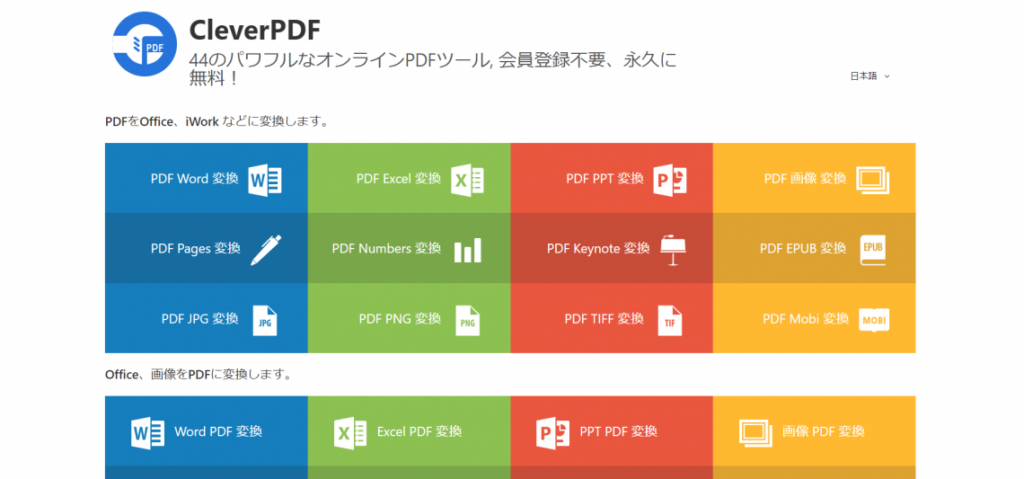
この記事では、PDFをExcelに変換する方法を詳細に解説します。PDF形式は、データのやり取りや文書の共有に広く使用されていますが、データの編集や分析にはExcelが適しています。そのため、PDFをExcelに変換する必要性が高まっています。本記事では、Adobe Acrobat、オンラインコンバーター、無料のPDF変換ソフト、Googleドライブ、オンラインストレージサービスなど、様々なツールを活用した変換方法を紹介します。これらの方法を活用することで、効率的にデータを整理し、業務や学術活動における生産性向上につなげることができます。
Adobe Acrobatを使用した変換
Adobe Acrobatは、PDFファイルの編集や変換に最適なソフトウェアの一つです。PDFをExcelに変換する際には、まずAdobe AcrobatでPDFファイルを開きます。次に、ファイルメニューから「別名でエクスポート」を選択します。エクスポートオプションが表示されたら、「スプレッドシート」から「Microsoft Excelワークブック」を選択し、保存先を指定して「保存」をクリックします。これにより、PDFファイルがExcel形式に変換され、データの編集や分析にすぐに利用できます。Adobe Acrobatは、高精度な変換と豊富な機能を提供しているため、ビジネスや学術的な用途で広く利用されています。
オンラインコンバーターの利用
オンラインコンバーターの利用は、PDFをExcelに変換する際の最も簡単で手軽な方法の一つです。SmallpdfやiLovePDFなどの人気のあるオンラインサービスは、直感的なインターフェースと高速な変換スピードを提供しており、多くのユーザーから支持されています。これらのサービスは、ブラウザから簡単にアクセスでき、PDFファイルをアップロードするだけで変換を開始できます。変換が完了すると、Excel形式のファイルをダウンロードすることが可能になります。また、多くのオンラインコンバーターは無料で利用でき、複雑なソフトウェアのインストールが不要なため、初心者でも簡単に利用できます。ただし、大規模なファイルや機密性の高いデータを扱う際は、セキュリティ面での配慮が必要です。オンラインサービスの利用に際しては、信頼性の高いサービスを選択し、個人情報の取り扱いに十分注意することが重要です。
無料のPDF変換ソフトウェア
無料のPDF変換ソフトウェアは、個人や小規模なビジネスにとって特に有用です。これらのソフトウェアは、高価な商用ソフトウェアに匹敵する機能を提供しながら、無料で利用できるため、コストを抑えることができます。例えば、「PDF-XChange Editor」は、多機能なPDFビューアーであり、PDFファイルをExcel形式に変換する機能も備えています。このソフトウェアは使いやすく、直感的なインターフェースにより、ユーザーは簡単にPDFをExcelに変換できます。
また、「PDF Shaper」も、無料で利用できるPDF変換ソフトウェアの一つです。このソフトウェアは、PDFファイルを複数の形式に変換でき、Excelへの変換も含まれています。PDF Shaperは、単純な操作性と高速な変換速度で知られており、大量のPDFファイルを一括で変換する場合にも適しています。これらの無料ソフトウェアは、ユーザーにとって非常に便利で、さまざまな場面で活用することができます。
GoogleドライブとGoogleスプレッドシート
GoogleドライブとGoogleスプレッドシートは、PDFをExcelに変換する際の便利な無料ツールです。Googleドライブは、クラウドストレージサービスとして知られており、さまざまなファイル形式の共有や編集が可能です。PDFファイルをGoogleドライブにアップロードし、Googleスプレッドシートで開くことで、データの抽出や編集が容易になります。Googleスプレッドシートは、Microsoft Excelと同様に、データの整理や分析に優れており、複雑な計算やグラフ作成も可能です。
GoogleスプレッドシートでPDFファイルを開くには、まずGoogleドライブにPDFファイルをアップロードします。次に、該当のファイルを右クリックし、「Googleスプレッドシートで開く」を選択します。これにより、PDFの内容がスプレッドシートに自動的に変換されます。ただし、PDFの構造やフォーマットによっては、変換の精度が低下する場合があります。それでも、基本的なデータの抽出や編集には十分に役立ちます。
変換後、Googleスプレッドシートで編集を加えたら、Excel形式でダウンロードできます。スプレッドシートのメニューから「ファイル」を選択し、「ダウンロード」>「Microsoft Excel (.xlsx)」を選択すると、変換されたファイルがダウンロードされます。この方法は、オンラインで簡単にアクセスでき、無料で利用可能なため、個人や小規模なチームに特に便利です。
オンラインストレージサービスの活用
オンラインストレージサービスの活用は、PDFをExcelに変換する際の便利な方法の一つです。Microsoft OneDriveやDropboxなどのサービスは、クラウド上でファイルを管理し、様々な形式に変換する機能を提供しています。これらのサービスの多くは、PDFファイルをアップロード後、ビューアーで開くことができます。その後、ビューアーからExcel形式でダウンロードすることが可能になります。この方法は、オンラインで簡単にアクセスでき、複数のデバイスで共有することも容易なため、ビジネスや個人利用に適しています。
例えば、Microsoft OneDriveでは、PDFファイルをアップロード後、ファイルを開く際に「エクスポート」オプションを選択し、Excel形式に変換することができます。同様に、DropboxでもPDFファイルをビューアーで開き、「エクスポート」または「ダウンロード」オプションからExcel形式を選択することで、変換が完了します。これらのオンラインストレージサービスは、セキュリティも考慮されており、ファイルの安全性も確保されています。
さらに、オンラインストレージサービスを利用することで、ファイルの共有やコラボレーションが簡単になります。チームでデータを共有し、共同で編集する際には、クラウド上のファイルを直接開くことで、効率的な作業が可能になります。また、変換後のExcelファイルは、ローカルに保存するだけでなく、クラウド上でも管理できるため、データのバックアップやアクセスの利便性も向上します。
まとめ
PDFをExcelに変換する必要が出てくる場面は、ビジネスや学術のさまざまなシーンで見られます。たとえば、データ分析やレポート作成で利用するためには、Excel形式がより適していることが多いです。PDFはデータの表示や共有に便利ですが、編集や加工には制限があります。そのため、PDFからExcelへの変換は、効率的なデータ管理と分析を実現する重要なステップとなっています。
Adobe Acrobatは、プロフェッショナルなツールとして知られており、高度な機能を提供しています。PDFファイルを開き、「ファイル」メニューから「別名でエクスポート」を選択し、「スプレッドシート」>「Microsoft Excelワークブック」を指定することで、簡単に変換できます。この方法は、複雑なレイアウトや大量のデータを扱う際に特に有用です。
無料のオンラインコンバーターも、手軽に利用でき、多くのユーザーに支持されています。例えば、「Smallpdf」や「iLovePDF」などのサイトでは、PDFファイルをアップロードし、変換形式として「Excel」を選択することで、簡単に変換できます。これらのサービスは、基本的な変換機能を提供しており、個人や小規模なチームにとって便利なツールとなっています。
Googleドライブも、PDFをExcelに変換する際の有力な選択肢の一つです。PDFファイルをGoogleドライブにアップロードし、Googleスプレッドシートで開くことで、データを編集可能にします。その後、編集したスプレッドシートをExcel形式でダウンロードできます。この方法は、クラウド上でデータを共有し、複数のユーザーが同時編集を行う際にも便利です。
Microsoft OneDriveやDropboxなどのオンラインストレージサービスも、PDFの変換に活用できます。これらのサービスには、PDFファイルをアップロードし、ビューアーで開いてExcel形式でダウンロードする機能が備わっています。特に、企業内でのファイル共有やチームでの共同作業には、これらのサービスが効果的です。
これらの方法は、それぞれ異なるニーズに合わせて選択できます。効率的なデータ管理と分析を実現するためには、適切なツールを活用することが重要です。
よくある質問
PDFをExcelに変換する方法はありますか?
はい、PDFをExcelに変換する方法はいくつかあります。ソフトウェアやオンラインツールを使用することで、簡単に変換することができます。ソフトウェアの例としては、Adobe Acrobat Pro、Foxit PhantomPDF、Nitro PDFなどの専用ソフトがあります。これらのソフトウェアは、PDFファイルを高精度でExcel形式に変換することができ、複雑な表やグラフも正確に反映されます。一方、オンラインツールでは、Smallpdf、ILovePDF、PDFtoExcel.comなどが利用できます。これらのオンラインツールは、無料で使用でき、ブラウザ上で簡単に操作できます。ただし、重要なデータを扱う場合は、セキュリティ面を考慮し、信頼できるサービスを選択することが重要です。
PDFをExcelに変換する際に注意すべき点は何ですか?
PDFをExcelに変換する際には、いくつかの点に注意する必要があります。まず、PDFの形式によっては、変換の精度が低下する可能性があります。特に、画像として保存されているPDFや、テキストが非構造化で配置されているPDFは、変換時にデータが正確に反映されないことがあります。また、PDF内のフォーマットやスタイルがExcelに適切に移行されない場合もあるため、変換後のファイルを確認し、必要に応じて手動で調整することが推奨されます。さらに、著作権や機密情報を含むPDFを変換する際には、適切な権限と許可を得ることを忘れないでください。これらの点に注意することで、より正確で安全な変換が可能になります。
PDFをExcelに変換する際のソフトウェアとオンラインツールの違いは?
PDFをExcelに変換する際のソフトウェアとオンラインツールには、それぞれ特徴があります。ソフトウェアの場合は、高精度な変換と高度な編集機能が特徴です。Adobe Acrobat ProやFoxit PhantomPDFなどの専用ソフトウェアは、複雑な表やグラフも正確に変換でき、さらに変換後のExcelファイルを細かく編集することができます。一方、オンラインツールは、簡単な操作と無料利用が特徴です。SmallpdfやILovePDFなどのオンラインツールは、ブラウザ上で簡単に操作でき、すぐに変換結果を確認できます。ただし、オンラインツールはファイルサイズや変換回数に制限がある場合があり、また、セキュリティ面での懸念も考慮する必要があります。目的や用途に応じて、適切な方法を選択することが重要です。
PDFをExcelに変換する際にエラーが発生した場合の対処法は?
PDFをExcelに変換する際にエラーが発生した場合、いくつかの対処法があります。まず、ファイルの形式を確認してください。PDFが適切な形式で保存されているか、パスワード保護されていないかなどを確認しましょう。次に、使用しているソフトウェアやオンラインツールが最新のバージョンであるか確認し、必要に応じて更新を行ってください。また、PDFファイルが非常に大きい場合は、ファイルサイズを小さくすることでエラーを回避できることがあります。さらに、手動で変換することも検討できます。PDFを画像として保存し、OCR(光学文字認識)ソフトウェアを使ってテキストを抽出し、Excelに貼り付ける方法があります。これらの方法を試すことで、多くの場合、エラーを解消することができます。それでも問題が解決しない場合は、サポートに連絡するのも一つの手段です。
Deja una respuesta
Lo siento, debes estar conectado para publicar un comentario.

関連ブログ記事